Guia Completo para Configurar o Plex e Transmitir para o Chromecast
O Plex se destaca como um aplicativo de streaming incrivelmente popular para desfrutar de filmes e séries de TV, tornando-se um recurso indispensável para quem possui um Chromecast. Com uma qualidade de reprodução de mídia excepcional, o Plex permite que você adicione sua própria coleção de mídia, facilitando o acesso e a reprodução. Ele oferece suporte a diversos formatos de mídia e é capaz de identificar episódios e temporadas de programas de TV. Embora a configuração inicial possa parecer um pouco complexa, este guia prático irá orientá-lo sobre como configurar o Plex em seu computador e começar a transmitir para sua TV.
Antes de começar, é importante ter o seguinte:
- Um dispositivo Chromecast configurado corretamente.
- O navegador Chrome instalado no seu computador com a extensão Chromecast.
- Sua coleção de mídia armazenada no seu computador.
Passo a Passo para Configurar o Plex
Passo 1: Instalação do Plex
Você pode baixar o Plex através do link fornecido no final deste artigo. O processo de instalação é direto e não inclui nenhum software adicional indesejado. Após a conclusão, permita que o aplicativo seja iniciado.
Passo 2: Criação de uma Conta Plex
Ao abrir o aplicativo, uma nova aba será aberta em seu navegador, solicitando que você faça login ou crie uma conta. O registro é gratuito e, após a conclusão, você será solicitado a nomear sua biblioteca.
Passo 3: Organização da Mídia
O Plex utiliza uma estrutura de diretórios e sintaxe específicas para reconhecer filmes e séries de TV. É crucial organizar seus arquivos corretamente para que o Plex possa identificá-los. Crie uma pasta chamada ‘Mídia’ na unidade desejada. Dentro desta pasta, crie outras duas: ‘Filmes’ e ‘Séries de TV’. Você também pode criar uma pasta chamada ‘Música’ se quiser usar o Plex para reproduzir suas músicas.
Passo 4: Renomeando Arquivos de Mídia
Esta etapa é a mais trabalhosa, pois exige que você renomeie seus arquivos de acordo com a sintaxe do Plex. Para entender melhor, você pode conferir a documentação completa do Plex. Aqui estão alguns exemplos para esclarecer:
Filmes:
Sintaxe: Nome do Filme (Ano) .ext
Exemplo: O Senhor dos Anéis – A Sociedade do Anel (2001) .mkv
Séries de TV:
Sintaxe: Nome da Série / Temporada XX / Nome da Série – sXXeYY – Informações_Opcionais.ext
Exemplo: The 100 / Temporada 02 / The 100 – s02e07.avi
Observação: Você pode criar pastas separadas para cada filme, o que permite adicionar arquivos de legenda. O Plex também os reconhecerá.
Passo 5: Adicionando a Pasta de Mídia ao Plex
Na janela de edição da biblioteca, clique em ‘Adicionar pastas’ e selecione a pasta ‘Mídia’ que você criou. Após clicar em ‘Salvar alterações’, sua mídia aparecerá no painel principal após a digitalização, cujo tempo dependerá da quantidade de arquivos. Assim que a digitalização estiver completa, a configuração do Plex estará concluída.
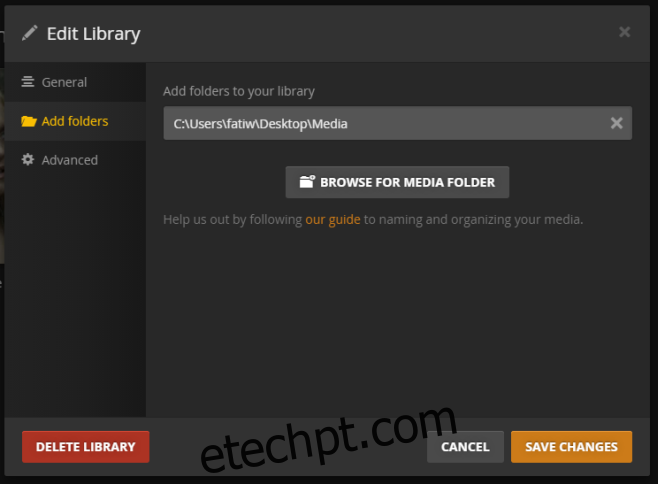
Passo 6: Transmitindo para o Chromecast
Com o Plex configurado, você pode começar a transmitir sua mídia para o Chromecast. Certifique-se de que o dispositivo esteja conectado e reconhecido pela extensão do Chrome. Selecione o filme ou série que deseja assistir na biblioteca do Plex e clique no botão de transmissão no canto superior direito do player. Escolha seu dispositivo Chromecast e a reprodução começará. Você pode controlar a reprodução e o volume diretamente do seu navegador.
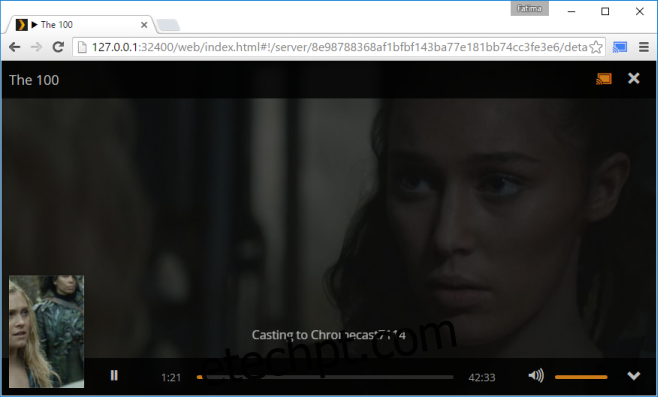
Se você encontrar erros relacionados à sua mídia, tente fechar o navegador. Clique com o botão direito no ícone do Plex na bandeja do sistema e selecione ‘Abrir’. Faça o login novamente e tente reproduzir sua mídia.